Wo und wie kann man den DNS-Server auf der PlayStation 5 einstellen? Wo findet man die Einstellung mit der man den eingestellten DNS-Server ändern kann? So wird vielleicht mal die Frage von dem einen oder anderen Besitzer der PlayStation 5 aussehen, der mit DNS-Problemen und DNS-Fehlermeldungen auf der Konsole zu kämpfen hat. In diesem Artikel zeigen wir, wo man die Einstellung für den DNS-Server findet und wie man diesen manuell ändern kann.
PlayStation 5: DNS-Server einstellen
Wenn es auf der PS5 zu DNS-Problemen kommt und der DNS-Server nicht antwortet, dann sollte man zuerst einmal den Router neustarten und prüfen, ob das Problem danach weiterhin besteht. Wenn das der Fall ist, dann kann man die DNS-Probleme häufig durch ein manuelles Umstellen von dem DNS-Server beheben. Ähnlich wie bei der PlayStation 4 kann man auch bei der neuen PlayStation 5 mit wenigen Handgriffen einen DNS-Server manuell in den erweiterten Netzwerkeinstellungen festlegen.
- PlayStation 5 starten und die Einstellungen öffnen.
- Unter dem Menüpunkt „Netzwerk“ auf der linken Seite die „Einstellungen“ und „Internetverbindung einrichten“ auswählen.
- Die aktuelle WLAN- oder LAN-Verbindung auswählen und die „Erweiterten Einstellungen“ aufrufen.
- Unten die „DNS-Einstellungen“ aufrufen und von „Automatisch“ auf „Manuell“ umstellen. Hier kann man dann einen primären und sekundären DNS einstellen, zum Beispiel den Google-DNS mit den IP-Adressen 8.8.8.8 und 8.8.4.4
- Wenn man die Einstellung über den „OK“-Button bestätigt hat, dann wird die Änderung direkt übernommen und die PlayStation 5 sollte den eingestellten DNS-Server verwenden.
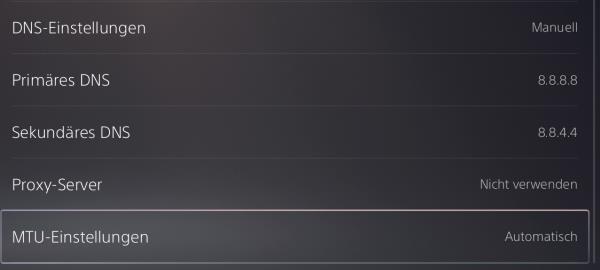
Wichtig ist bei der DNS-Server-Einstellung übrigens, dass man diese für jede Verbindung einzeln einrichten muss. Wenn man die PlayStation 5 also manchmal über eine LAN-Verbindung und manchmal über eine WLAN-Verbindung nutzt, dann muss man die Einstellung zweimal vornehmen.
Verwandte Beiträge
